
Een e-mail versturen in Mail op de Mac
Je kunt e-mail versturen, e-mails als concepten bewaren en e-mails plannen zodat deze later kunnen worden verstuurd.
Voordat je een e-mail kunt versturen, moet je ten minste één e-mailaccount hebben toegevoegd in de Mail-app.
Een e‑mail versturen
Ga op de Mac naar de Mail-app
 .
.Klik in de knoppenbalk van Mail op
 .
.In het veld 'Aan' typ je het e‑mailadres waarnaar je de e-mail wilt versturen.
Je kunt ook e-mails sturen naar een groep e-mailadressen uit je Contacten-app, of de e-mailadressen van iedereen verbergen om de privacy van je ontvangers te beschermen. Zie E‑mails versturen aan groepen in Mail.
Typ het onderwerp van je e-mail in het veld 'Onderwerp'.
Typ je bericht in het veld 'Bericht' (onder het onderwerp).
Je kunt de tekst van je e-mail opmaken en foto's en andere bestanden versturen als bijlagen van je e-mail.
Klik op
 .
.
Een concept bewaren
Ga op de Mac naar de Mail-app
 .
.Zorg ervoor dat je het bericht hebt geopend dat je wilt bewaren en kies 'Archief' > 'Bewaar'.
Je kunt ook het berichtvenster sluiten en op 'Bewaar' klikken in het dialoogvenster dat verschijnt.
Wanneer je verder wilt werken aan je concept, kun je het vinden in de postbus 'Concepten' (in de balk 'Favorieten' of de navigatiekolom van Mail).
Voor Exchange- en IMAP-accounts worden concepten bewaard op de e‑mailserver (tenzij je een postbus op je Mac selecteert in de instellingen voor 'Postbus' in Mail). Zodra Mail met de e‑mailserver is gesynchroniseerd, zijn je concepten beschikbaar op alle apparaten en locaties waarop je deze account gebruikt. Om de concepten meteen te synchroniseren, kies je 'Postbus' > 'Synchroniseer [account]'.
Als je Handoff gebruikt, kun je je berichten afwisselend op je Mac en andere apparaten schrijven. Om een bericht te openen dat via Handoff naar je Mac is overgebracht, klik je links in het Dock op het Handoff Mail-symbool.
Een e-mail plannen
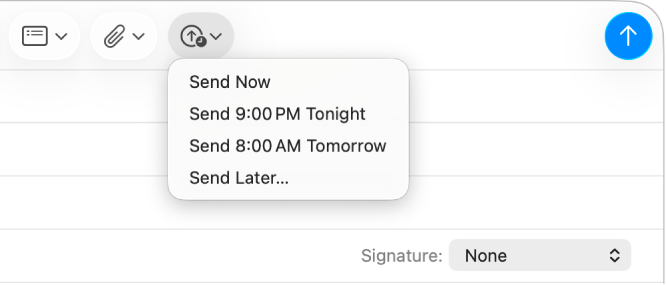
Ga op de Mac naar de Mail-app
 .
.Voer een van de volgende stappen uit:
Een e-mail plannen: Klik op
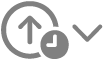 en kies vervolgens een tijdstip of kies 'Stuur later' om een datum en tijd op te geven.
en kies vervolgens een tijdstip of kies 'Stuur later' om een datum en tijd op te geven.De e-mail verschijnt in de postbus 'Stuur later' in de navigatiekolom van Mail.
De tijd voor een geplande e-mail wijzigen: Klik dubbel op de e-mail in de postbus 'Stuur later' en klik vervolgens rechtsboven op 'Wijzig'.
Voorkomen dat een geplande e-mail wordt verzonden: Selecteer de e-mail in de postbus 'Stuur later' en klik op
 .
.
Gebruik de schrijfhulp om je e‑mail samen te vatten, te corrigeren en te wijzigen
Dankzij Apple Intelligence* kun je met Schrijfhulp geselecteerde tekst in een handomdraai laten samenvatten, je werk laten corrigeren, en verschillende versies van dezelfde tekst laten maken om de juiste bewoordingen en toon te vinden. Zie Schrijfhulp gebruiken met Apple Intelligence.